
Студопедия КАТЕГОРИИ: АвтоАвтоматизацияАрхитектураАстрономияАудитБиологияБухгалтерияВоенное делоГенетикаГеографияГеологияГосударствоДомЖурналистика и СМИИзобретательствоИностранные языкиИнформатикаИскусствоИсторияКомпьютерыКулинарияКультураЛексикологияЛитератураЛогикаМаркетингМатематикаМашиностроениеМедицинаМенеджментМеталлы и СваркаМеханикаМузыкаНаселениеОбразованиеОхрана безопасности жизниОхрана ТрудаПедагогикаПолитикаПравоПриборостроениеПрограммированиеПроизводствоПромышленностьПсихологияРадиоРегилияСвязьСоциологияСпортСтандартизацияСтроительствоТехнологииТорговляТуризмФизикаФизиологияФилософияФинансыХимияХозяйствоЦеннообразованиеЧерчениеЭкологияЭконометрикаЭкономикаЭлектроникаЮриспунденкция |
Защита данных с помощью программы PGPПрикладная криптосистема PGP (PrettyGoodPrivacy – довольно хорошая секретность) была разработана и опубликована в Интернет в 1991 году программистом и математиком Массачусетского Политехнического университета Филиппом Циммерманом. По сути, она оказалась первым продуктом подобного уровня, представленным для свободного доступа всему миру (за что впоследствии Циммерман поплатился несколькими годами уголовного преследования со стороны Таможенной службы США – в то время экспорт стойких криптотехнологий за пределы Штатов был запрещён). Изначальной целью разработки была защита гражданских прав пользователей глобальной сети, а главной задачей программы стала криптографическая защита электронной почты – шифрование. Программа основана на асимметричной криптографии, использующей взаимосвязанные пары ключей: · Закрытый ключ, хранящийся только у владельца для расшифровывания данных и их цифрового подписания; · Открытый ключ, который не нуждается в защите, и используемый для шифрования и проверки цифровых подписей (все эти возможности достигаются за счёт особого математического аппарата). · Вы можете взять открытый ключ адресата из любого открытого источника, с его Интернет-сайта, например, зашифровать сообщение и отправить. Никто, кроме получателя с соответствующим закрытым ключом, не сумеет прочитать ваше письмо. Кроме шифрования (дешифрования) информации программа PGP позволяет работать с электронной цифровой подписью, выполнять безвозвратное удаление информации и др. Программный пакет PGP состоит из утилит: PGPKey – утилита создания ключей; PGPTray – утилита быстрого шифрования/дешифрования данных;  PGPTools – утилита «инструментального» меню для запуска различных режимов шифрования/дешифрования. Сведения об электронной цифровой подписи
Согласно этому закону «Электронная подпись – это информация в электронной форме, которая присоединена к другой информации в электронной форме (подписываемой информации) или иным образом связана с такой информацией и которая используется для определения лица, подписывающего информацию»[7]. Электронная подпись – это реквизит электронного документа, предназначенный для защиты данного электронного документа от подделки. Данный реквизит получается в результате криптографического преобразования информации с использованием закрытого ключа электронной подписи, он позволяет идентифицировать владельца сертификата ключа подписи, а также установить отсутствие искажения информации в электронном документе. Электронная подпись в электронном документе равнозначна собственноручной подписи в документе на бумажном носителе. Для шифрования данных в PGP сначала нужно создать пару ключей. Запуск PGP Существует четыре варианта запуска PGP: · Пуск – Все программы – Защита информации – PGP. Таким образом можно получить доступ к основным ресурсам PGP: PGPkeys, PGPtools, PGPtray и документации; · на панели задач, щелкнув левой или правой кнопками на значок · непосредственно из почтового клиента (например, MS Outlook, MS Outlook Express, Eudora и др.), что и предпочитают большинство пользователей; · в проводнике через строку PGP после правого клика на иконке файла или папки, что является самым быстрым вариантом вызова программы. Создание пары ключей Чтобы иметь возможность обмениваться секретными сообщениями с корреспондентами, также использующими PGP, необходимо сгенерировать пару ключей – открытый и секретный, которые будут использованы в дальнейшем для создания цифровой подписи. Открытый ключ Вы можете отправить всем потенциальным получателям зашифрованной корреспонденции. Закрытый ключ должен храниться у Вас в надежном месте. Для создания и работы с ключами используется утилита PGPKeys (Ключи PGP). Задания: 1. Для запуска утилиты нажмите правую кнопку мыши на пиктограмме 2. Затем выберите пункт меню Ключи PGP
3. Появится окно Мастер генерации ключей,который поможет создать пару ключей. Нажмите кнопку Далее. Внимание! Если Мастер генерации ключейне запустился автоматически, то выберите в меню программы пункты: Ключи – Создать ключ. 4. Какое имя и адрес должны быть связаны с этой парой ключей? Здесь в поле Полное имя: введите свою фамилию, имя, отчество, а в поле Адрес Email– свой Email адрес. Для нашего занятия можно использовать любой email адрес, например, user@npa.ru. По этим данным Ваши корреспонденты узнают, что ключ принадлежит именно Вам. Введите адрес электронной почты №группы@npa.ru,). Нажмите кнопку Далее. 5. Ключ какого типа Вы хотите создать? Вам рекомендуют создать пару ключей Diffie-HelmaN/DSS. Согласитесь с рекомендацией, и нажмите кнопку Далее. 6. Какой величины ключ Вы хотите создать? Ответьте на этот вопрос нажатием кнопки Далее. 7. Срок годности ключа. Введите срок действия ключа – неограничен. Нажмите кнопку Далее, тем самым выбрав «Вечный ключ». 8. Ваш закрытый ключ будет защищен паролем.Введите пароль длиной не менее 8 символов в поле Пароль и повторите ввод пароля в поле Подтверждение. Причем в поле Подтверждение пароль не будет виден. Пароль можно (но не нужно, с точки зрения безопасности) сделать видимым, убрав галочку в поле Скрыть. После задания пароля нажмите кнопку Далее. 9. В следующем окне для создания пары ключей Вам необходимо подвигать мышью до заполнения показателя прогресса. (Нажмите любую клавишу, и держите, пока не заполнится строка!) Нажмите кнопку Далее. 10. PGP создает пару ключей. По окончании процесса генерации пары ключей в нижней части окна появится сообщение Завершено. Нажмите кнопку Далее. 11. На этом шаге Вам предлагают отправить открытый ключ на сервер при наличии подключения к Интернету. Нажмите кнопку Далее. 12. В последнем окне Вас поздравляют с успешным созданием пары ключей. Нажмите кнопку Готово, чтобы добавить новый ключ в связку. 13. Появится окно PGPkeys со связкой ключей.
14. Итак, Вы создали пару ключей и теперь можете подписывать и шифровать документы и файлы. Закройте окно PGPkeys. 15. Создайте резервную копию ключей, нажав кнопку Резервная копия.
16. Нажмите кнопку Сохранить для сохранения на рабочем столе открытого ключа с именем publing.pkr. 17. Нажмите кнопку Сохранить для сохранения на рабочем столе секретного ключа с именем secring.skr. После генерации связки ключей на рабочем столе появятся два файла:
Для дополнительной безопасности всегданеобходимо делать резервную копию файлов связки (pkr, skr) на дискете, флэшке или CD-R и хранить носитель в надежном месте. В противном случае Вы можете потерять доступ к защищенной информации. Файл с расширением *pkr (открытый ключ) пересылается корреспонденту для последующей шифрации им своих файлов, предназначенных для отправки Вам. Зашифрованные открытым ключом данные можно расшифровать только секретным ключом. Обратное преобразование (т. е. расшифровка открытым ключом) невозможна. В этом и состоит смысл шифрования данных с открытым ключом. Можно поступить и по-другому: выделить свой ключ в окне PGPkeys, выбрав из меню команды Ключи – Экспорт, сохранить ключ на диске в виде файла с расширением .asc. Полученный файл Вы можете затем отправить своим корреспондентам как обычное приложение к письму. Экспорт ключа Для экспорта ключа выполните следующее: Задания:Нажмите правую кнопку мыши на пиктограмме
1. Появится Панель инструментов.
Кнопки панели инструментов:
Выберите инструмент PGPkeys. 2. Выделите свой ключ, выберите в меню команду Ключи – Экспорт и выполните экспорт своего ключа, т.е. сохраните свой ключ на рабочем столе в виде файла с расширением asc. Импорт ключа Получив от Ваших корреспондентов публичные ключи, например по электронной почте, Вам необходимо включить их в свой брелок ключей, т.е. импортировать их, для чего потребуется воспользоваться пунктом меню PGPkeys Ключи – Импорт. После добавления ключей корреспондентов все они появятся в списке ключей в окне PGPkeys. Для импортирования публичных ключей корреспондентов нужно: 1. Запустить ключ. 2. Выполнить в PGPkeys команду Ключи – Импорт. Задания: · Выполните импорт ключа \ Мои документы \ Файлы \ пз3 \ 1.asc . Подпись ключа Затем ключи корреспондентов нужно подписать: для этого следует выделить ключ в окне PGPkeys, нажать правую кнопку мыши, выбрать команду Подписать, выделить подписываемый ключ и в следующем окне ввести свою ключевую фразу. После этого рядом с ключом загорится вместо серой зеленая лампочка, свидетельствующая о том, что отныне с этим корреспондентом можно вести переписку. Заданиe: · Подпишите ключ, который Вы импортировали. Шифрование информации Существует несколько вариантов шифрования информации: 1. Шифрование текста в буфере обмена данными. 2. Шифрование текста в открытом документе. 3. Шифрование файла. |
||
|
Последнее изменение этой страницы: 2018-05-10; просмотров: 231. stydopedya.ru не претендует на авторское право материалов, которые вылажены, но предоставляет бесплатный доступ к ним. В случае нарушения авторского права или персональных данных напишите сюда... |
 Порядок создания и использования электронной подписи определяет Федеральный закон от 6 апреля 2011гг. № 63-ФЗ «Об электронной подписи».
Порядок создания и использования электронной подписи определяет Федеральный закон от 6 апреля 2011гг. № 63-ФЗ «Об электронной подписи». замочка в правом нижнем углу рабочего экрана. Этот вариант удобен для шифрования/расшифровки данных в буфере обмена;
замочка в правом нижнем углу рабочего экрана. Этот вариант удобен для шифрования/расшифровки данных в буфере обмена; PGPtray в правом нижнем углу Панели задач (рядом с часами).
PGPtray в правом нижнем углу Панели задач (рядом с часами).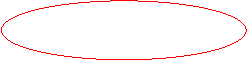
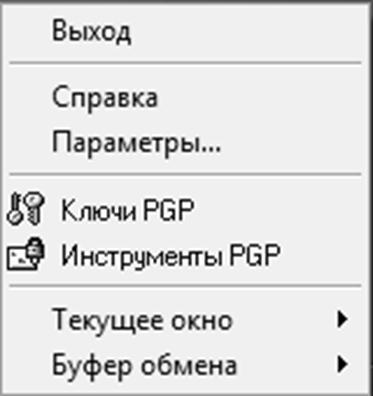

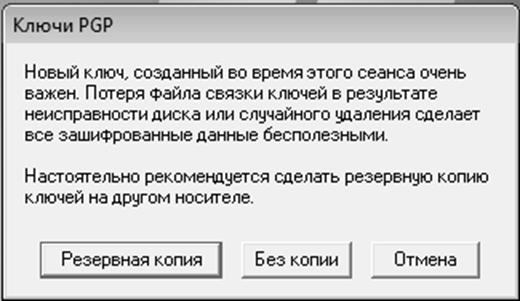
 publing.pkr – открытый ключ
publing.pkr – открытый ключ secring.skr – секретный ключ
secring.skr – секретный ключ PGPtray и выберите Инструменты PGP.
PGPtray и выберите Инструменты PGP.

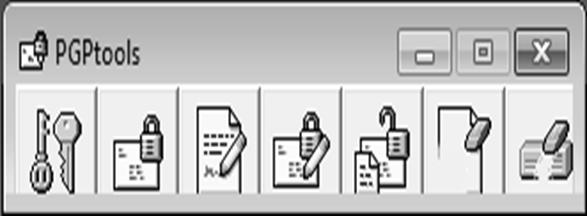
 – переход к ключам PGPkeys;
– переход к ключам PGPkeys; – выбор файла для шифрования;
– выбор файла для шифрования; – выбор файла документа «на подпись»;
– выбор файла документа «на подпись»; – зашифровать подписанный файл;
– зашифровать подписанный файл; – расшифровать данные с подписью;
– расшифровать данные с подписью; – удалить данные так, чтобы невозможно было восстановить;
– удалить данные так, чтобы невозможно было восстановить; – создание невосстановимой области на диске.
– создание невосстановимой области на диске.